win10电脑耳机声音小的解决方法 win10电脑耳机声音小怎么调整
更新时间:2024-03-02 17:05:54作者:yang
Win10电脑是目前广泛使用的操作系统之一,然而有时候我们可能会遇到一个令人困扰的问题,那就是耳机声音过小的情况,当我们使用耳机时,如果音量不够大,会影响我们的听觉体验,尤其是在欣赏音乐、观看电影或进行语音通话时。面对这个问题,我们应该如何解决呢?本文将为大家介绍一些解决Win10电脑耳机声音小的方法,帮助您调整耳机音量,提升听觉享受。无论您是电脑小白还是老手,都能轻松操作,让您的耳机声音恢复到最佳状态。
win10电脑耳机声音小调节方法1、鼠标右键点击桌面右下角处的“小喇叭”图标,选择“声音”。
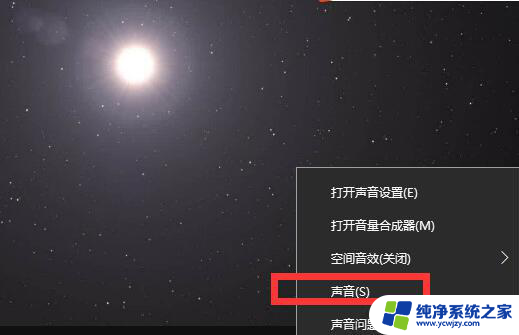
2、在弹出的声音窗口中,点击“播放”选项卡。点击“耳机”后点击属性(或者直接右键点击“耳机”选择属性)。
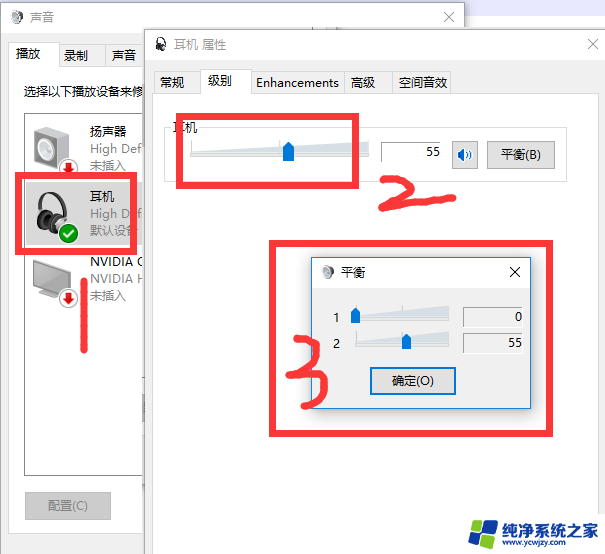
3、最后再耳机属性中,在级别的选项卡中点击“平衡”按钮,1需要调为0。
以上就是解决win10电脑耳机声音小的方法的全部内容,如果有不清楚的用户,可以按照小编的方法进行操作,希望对大家有所帮助。















